Kaip rasti ir pašalinti pasikartojančius failus sistemoje Windows

Pasikartojantys failų ieškikliai nuskaitys jūsų standųjį diską nereikalingų pasikartojančių failų ir padės juos pašalinti, išlaisvinant vietos. Čia yra mūsų geriausių pasikartojančių failų ieškiklių pasirinkimai, nesvarbu, ar ieškote ko nors lengvo naudojimo, galbūt jau įdiegtos programos ar galingo įrankio su pažangiausiais filtrais.
Jūs neturėtumėte naudoti šių įrankių pašalinti pasikartojančius failus, esančius sistemos aplankuose, pvz., aplankuose "Windows" ir "Programų failai". "Windows" ir programos, kurias naudojate, gali reikalauti, kad šie dubliuojantys failai būtų skirtingose vietose, kad veiktų tinkamai.
Rasti ir ištrinti pasikartojančius failus "Easy Way" su pasikartojančia "Cleaner Pro" programa
Jei esate rimtai susipažinę su dubliuotų failų surinimu ir žudymu, Geriausia yra "Duplicate Cleaner Pro", kuri turi itin paprastą sąsają su galingomis funkcijomis, kad ištrintų pasikartojančius failus. Ši programinė įranga nėra nemokama, tačiau jie siūlo nemokamą bandymą, kurį galite naudoti norėdami išbandyti, ar jums patinka. Ir, žinoma, nereikia jaudintis dėl "crapware" ar šnipinėjimo programų.
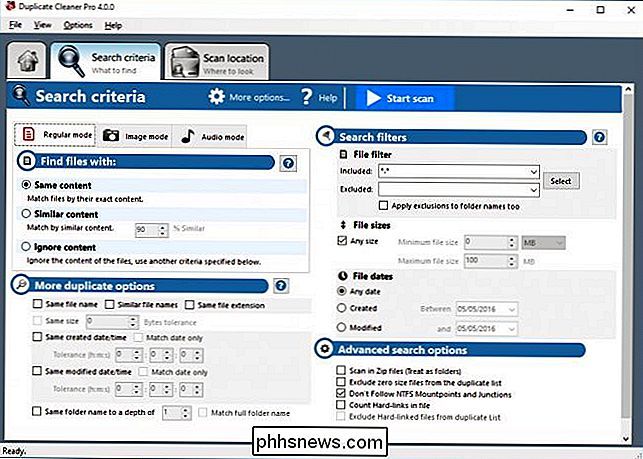
Geriausias lengvai naudojamas įrankis: "Auslogics" pasikartojantis failų ieškiklis
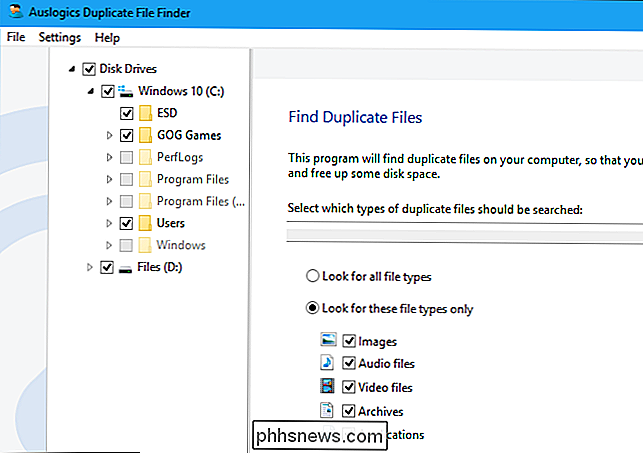
Daugybė dublikatų failų ieškiklių yra gana sudėtingi ir supakuoti įvairiomis parinktimis. "Auslogics" pasikartojantis failų ieškiklis skiriasi nuo daugelio dalykų, siūlo paprastą sąsają, kuri talpina jus per procesą. Jame yra kitų patogių funkcijų, kurias turėtų vertinti visi, pvz., Integruotą peržiūros sritį, kuri leidžia peržiūrėti vaizdus, klausytis muzikos ir peržiūrėti vaizdo įrašus, kad galėtumėte pamatyti, kuriuos failus norite ištrinti.
Kai kuriose apžvalgose belaidis Auslogics dėl papildomos "junkware" susiejimo su šia programa, tačiau nuo to laiko jie išvalo savo veiksmus. Tačiau montuotojas siūlė įdiegti "Auslogics Driver Updater", tačiau įdiegėme failų ieškiklio dublikatą. Būtinai panaikinkite bet kokios papildomos programinės įrangos, siūlomos diegimo proceso metu, nes jums nereikia tvarkyklės atnaujinimo.
Šioje programoje yra pagrįstų numatytųjų nustatymų, yra paprastas vedlys, kuris padės jums atlikti šį procesą. Pagal numatytuosius nustatymus jis bus ieškomas ne sistemos aplankuose visuose prijungtuose įrenginiuose, bet jūs galite lengvai pasirinkti, kokius įrenginius ir aplankus norite ieškoti šoninėje juostoje. Pagal numatytuosius nustatymus jis ieškos vaizdų, garso failų, vaizdo įrašų rinkmenų, archyvų ir programų, bet jūs galite pasirinkti tik vieną failo tipą arba ieškoti visų failų tipų. Jei norite ieškoti konkretaus failo, galite lengvai papasakoti jai ieškoti failų su konkrečiu žodžiu ar teksto šriftu.
Kai atliksite paiešką, pamatysite pasikartojančių failų sąrašą ir jūs galite lengvai peržiūrėti jų peržiūras ir kitą informaciją. Arba norėdami dar labiau siaurinti dalykus, galite spustelėti mygtuką "Filtruoti" ir filtruoti pagal datą, dydį arba failo tipą. Pasirinkite failus, kuriuos norite ištrinti, ir spustelėkite mygtuką "Ištrinti pasirinktus failus", kad juos nusiųstumėte į šiukšliadėžę.
Geriausia priemonė, kurią galbūt jau įdiegėte: CCleaner
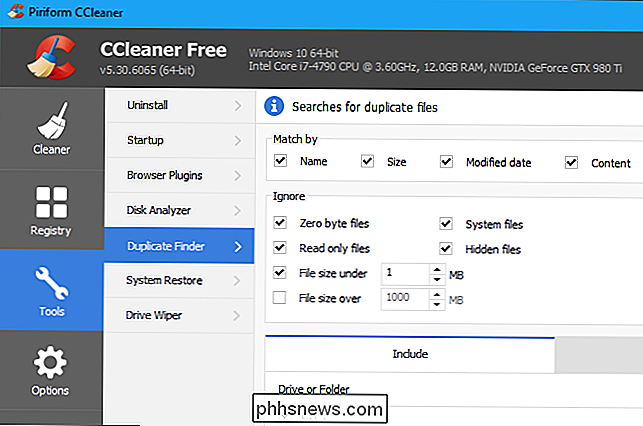
"CCleaner" yra populiarus įrankis, todėl yra geras tikimybė, kad jau turite ją įdiegti. Pagrindinė "CCleaner" funkcija yra šiukšlių failų pašalinimo priemonė, kuri atlaisvina kietajame diske vietą pašalindama nereikalingus laikinuosius failus, tačiau taip pat turi daugybę kitų integruotų įrankių, įskaitant failų ieškiklį.
Pradėti "CCleaner" ir spustelėkite Įrankiai > Pasikartojantis ieškiklis, norint rasti šią funkciją. Tai yra prieinama visose "CCleaner" versijose, todėl nereikia mokėti už "CCleaner Pro".
"CCleaner" numatytieji nustatymai yra protingi ir leis jums ieškoti pasikartojančių failų C: diske, ignoruojant sistemos failus ir paslėptus failus. Taip pat galite pasirinkti ieškoti konkrečiame kataloge spustelėdami mygtuką "Pridėti", esančiame srityje "Įtraukti", ir pasirinkę tą aplanką. Be to, pasirinkdami "Įtraukti failus ir poaplankius", pridėkite naują aplanką, kad užtikrintumėte, jog "CCleaner" ieškos bet kokių aplankų, kuriuos nurodote.
Šio įrankio sąsaja, skirta peržiūrėti pasikartojančius failus, nėra išgalvotas ir neturi visos tos pačios peržiūros parinktys. Auslogics pasikartojantis failų ieškiklis. Tačiau tai leidžia jums lengvai pasirinkti, kuriuos failus norite ištrinti ir net įrašyti dublikatų sąrašą į teksto failą. bet tai pagrindinė sąsaja, kuri leidžia jums pasirinkti, kuriuos failus norite ištrinti, ir net išsaugoti pasikartojančių failų sąrašą į teksto failą. Galite dešiniuoju pelės mygtuku spustelėkite failą sąraše ir pasirinkite "Atidaryti su aplanku", jei norite peržiūrėti failą savo sistemoje.
Geriausia priemonė su išplėstiniais filtrais: SearchMyFiles
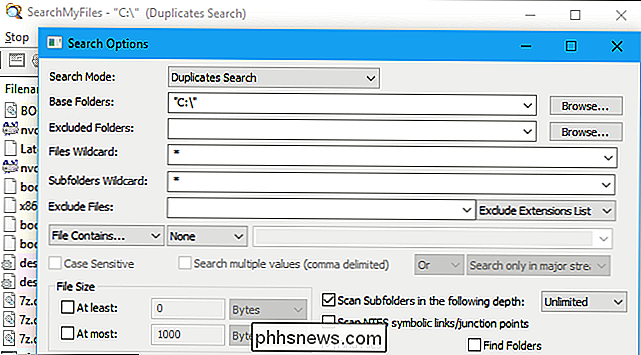
"SearchMyFiles" - tai patobulinta programa su labiau pritaikytais filtrais. Pavyzdžiui, jis gali ieškoti sukurtų, modifikuotų ar prieinamų failų tik tam tikrų nurodytų datų ir laiko.
Šis įrankis sukurtas "NirSoft", kuris taip pat sukuria daugybę kitų naudingų nemokamų įrankių, kurių niekada nėra sujungtų "junkware". Kaip ir daugelis kitų "NirSoft" programų, tai yra nešiojama programa.
Pradėkite ją ir pamatysite sudėtingą ieškomo dialogo langą. Lango viršuje langelyje "Paieškos režimas" pasirinkite langelį "Paieškos režimas" ir tada pasirinkite aplankus, kuriuos norite ieškoti, spustelėję mygtuką "Naršyti", esantį dešinėje pusėje esančių pagrindinių aplankų. Pavyzdžiui, galite pasirinkti C: , jei norite ieškoti viso C: disko kopijų. Konfigūruokite bet kuriuos kitus norimus parametrus ir spustelėkite "Pradėti paiešką", jei norite ieškoti pasikartojančių failų. Pamatysite pasikartojančių failų, suskirstytų į grupes, sąrašą ir galėsite pasirinkti, kuriuos iš jų norite pašalinti.
Daugelyje svetainių dupeGuru rekomenduojamas kaip vienas iš geriausių dublikatų failų ieškiklio įrankių, tačiau jis daugiau nebe palaikomas sistemoje "Windows". Dar neturėtumėte atsisiųsti senosios dupeGuru versijos - kūrėjas sako, kad mato "Windows 10" klaidų ataskaitas ir neturi laiko juos ištaisyti.

Kaip pašalinti "Chromecast" tinklo išplėstinius "Android" pranešimus
Siekdama suvienyti visus įrenginius toje pačioje tinkle, "Google" pridėjo funkciją "Google" namų programai (anksčiau vadinama "Chromecast"). Dabar, jei kas nors žaidžia jūsų namų "Chromecast", jis rodys pranešimą visuose "Android" įrenginiuose jūsų tinkle . Tai reiškia, kad jei jūsų dukra visą dieną žiūri "My Little Pony", jūs turėsite susidoroti su pranešimais, kuriais sužinosite.

Nebereikia turėti tvirtų slaptažodžių: jei įmanoma, rekomenduojame naudoti dviejų veiksnių autentifikavimą. Idealiu atveju tai reiškia, kad naudojate programą, kuri jūsų telefone sukuria autentifikavimo kodus arba fizinės įrangos prieigos raktą. Mes rekomenduojame "Authy", kai kalbama apie autentifikavimo programas - jis suderinamas su visomis svetainėmis, kuriose naudojamas "Google Authenticator", bet yra galingesnis ir patogu.



